
Apple Watchの寿命は何年?長く使い続けるためのヒントも紹介
Contents[OPEN]
- 1Apple Watchの寿命ってどのくらい?
- 2Apple Watchの寿命が切れたことを示すサイン
- 3Apple Watchの寿命を延ばしたい!まずはこれを試して
- 3.1ペアリングしたiPhoneのBluetoothはオンにする
- 3.2「おやすみモード」を活用する
- 3.3「手首を上げて画面をスリープ解除」をオフにする
- 3.4画面の「常にオン」をオフにする
- 3.5Siriの機能をオフにする
- 4Apple Watchの寿命を延ばすには《最新のOS・省電力機能》
- 5Apple Watchの寿命を延ばすには《アプリ・通知》
- 6Apple Watchの寿命が切れたら買い替え時期!
- 7Apple Watchの寿命を延ばし少しでも長く使おう!
Apple Watchの寿命を延ばすには《アプリ・通知》
Apple Watchの寿命を延ばす方法は他にもあります。
通信や通知の設定を変更することです。
これから寿命を延ばすのに行える3つの設定を紹介します。
「アプリのバックグラウンド更新」をオフにする
最初に紹介するのは、「アプリのバックグラウンド更新」を「OFF」に設定することです。
「アプリのバックグラウンド更新」が「ON」に設定されていると、Apple Watchを操作していなくても、インストールされているアプリのアップデートがバックグラウンドで自動的に行われます。
これはバッテリーに大きな負担となるので「OFF」に設定しましょう。
設定変更の操作はiPhoneの「Apple Watch」アプリで行います。
アプリを開いたら、「マイウォッチ」を選択し「一般」をタップしましょう。
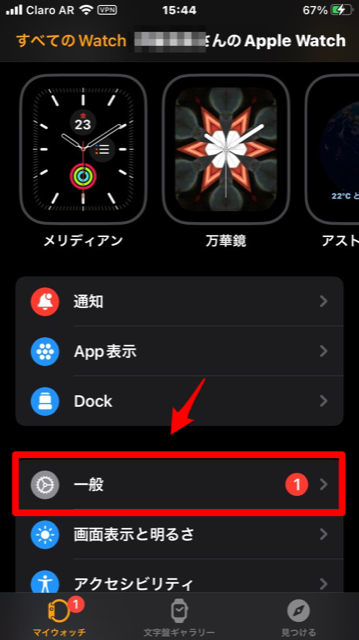
「一般」画面になったら、画面を下に向かってスクロールしてください。
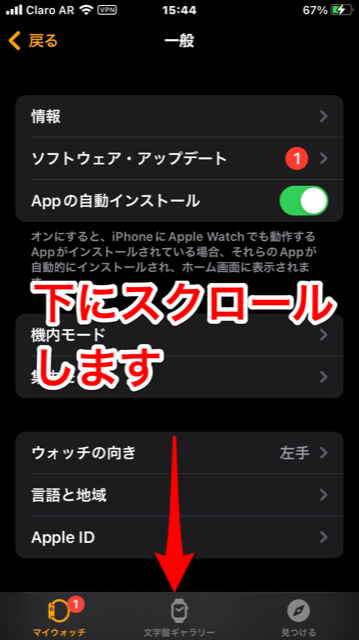
メニューの中に「Appのバックグラウンド更新」があるので選択しタップしましょう。
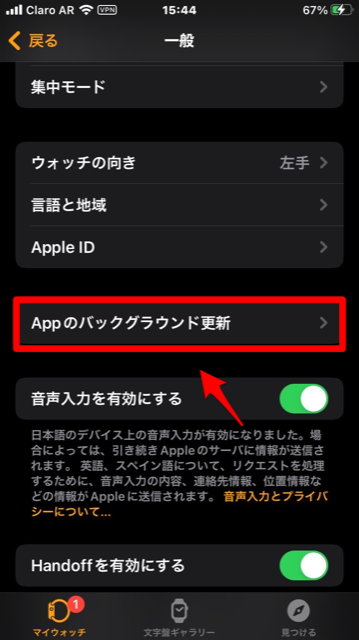
「Appのバックグラウンド更新」を「ON」に設定しましょう。
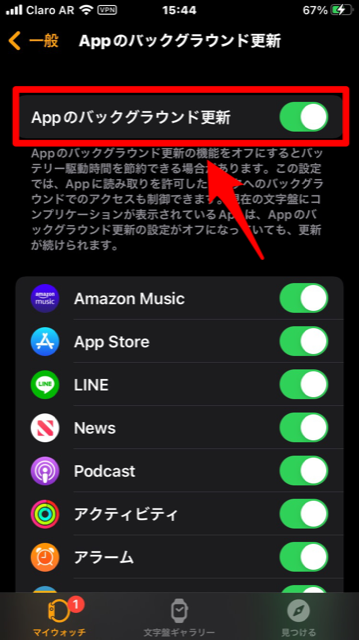
「トランシーバー」アプリのオフ
次に紹介するのは、「トランシーバー」アプリを「OFF」に設定することです。
設定の変更方法を説明します。
ロック解除を行ったら、文字盤を下から上に向かってスワイプしましょう。

「コントロールセンター」が呼び出されるので、「トランシーバー」アプリを選択しタップして「OFF」にしましょう。
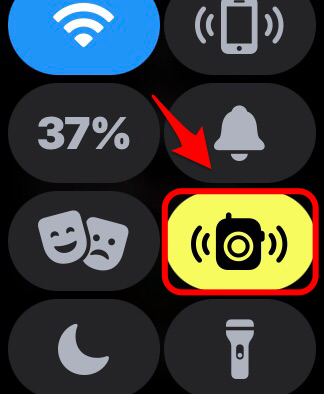
必要のない通知をオフにする
頻繁に届くアプリの通知もバッテリーの電池を消費するので、必要のないアプリの通知は「OFF」に設定しましょう。
iPhoneの「Apple Watch」アプリを開き、「マイウォッチ」タブをタップしたら「通知」を選択しタップしてください。
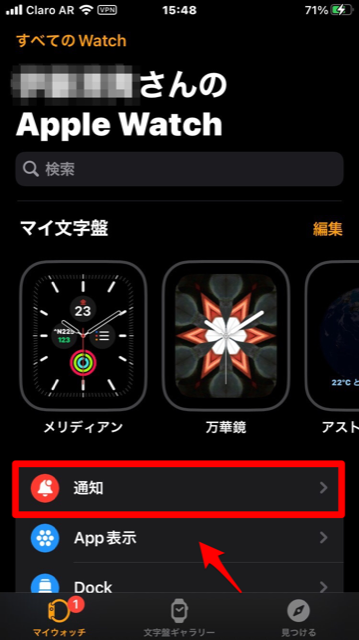
「通知」画面になったら、画面を下に向かってスクロールしましょう。
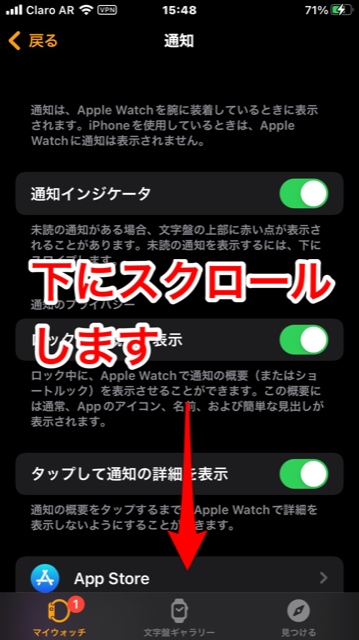
通知の設定が行えるアプリが一覧になって表示されるので、通知を「OFF」にしたいアプリを1つ選択しタップしてください。
ここでは「メール」アプリを選択します。
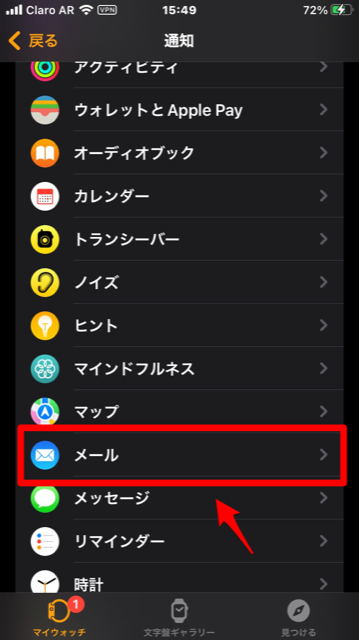
「カスタム」をタップしましょう。
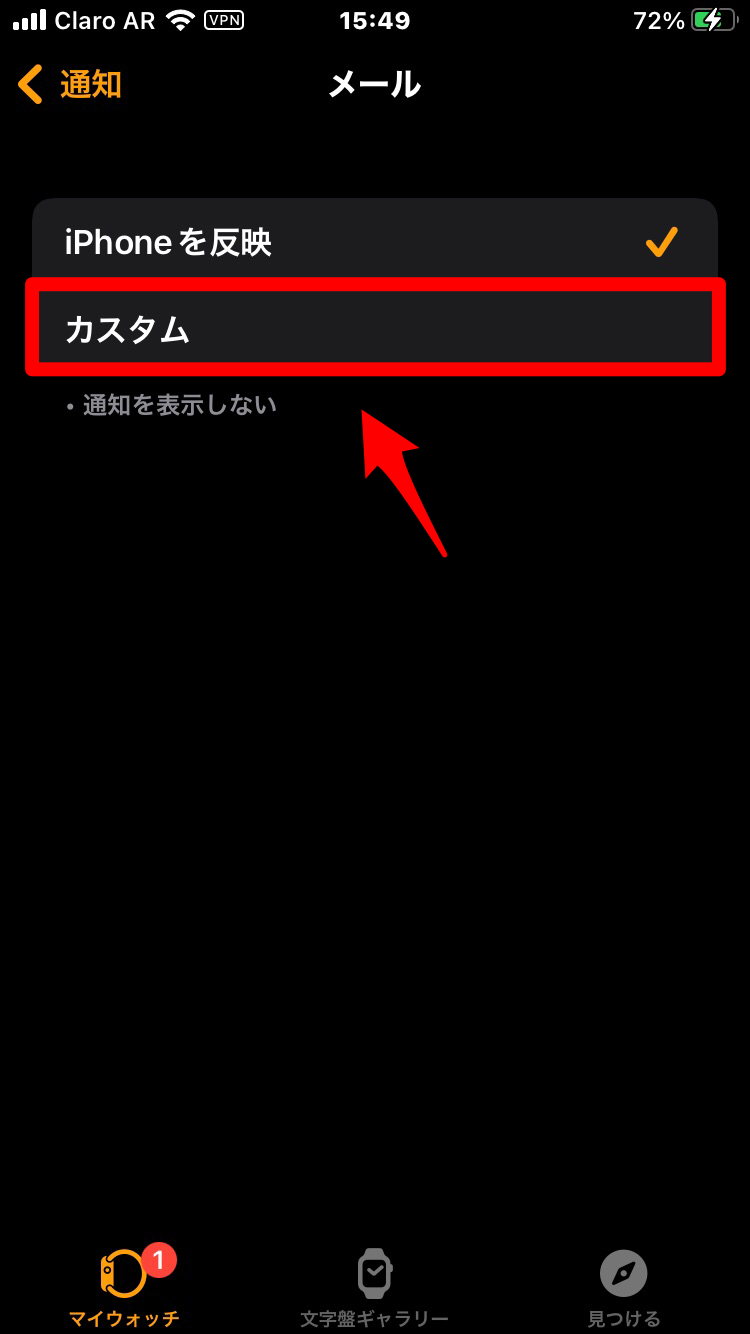
隠れメニューが表示されるので、「通知オフ」をタップして「✔」を入れましょう。
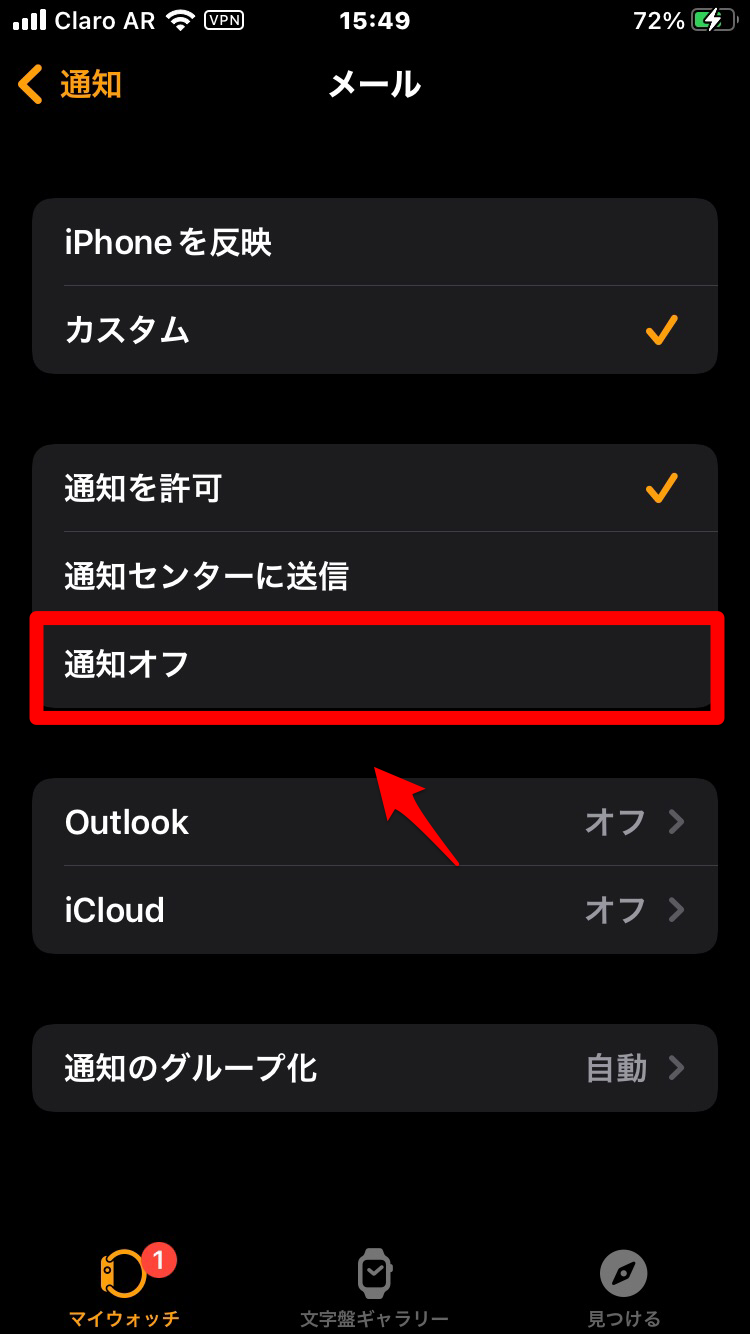
Apple Watchの寿命が切れたら買い替え時期!
ここまで紹介した、Apple Watchの寿命を延ばすために行えることをすべて試しても、バッテリーの減りが早く改善が全く見られないようなら、Apple Watchの寿命が切れたと判断しなければなりません。
Apple Watchを機種変更する
使用しているApple Watchの「watch OS」がアップデートできなくなったら、機種変更をして最新のApple Watchを購入するようにしましょう。
機種変更をする時期は9月がお勧めです。
Appleは毎年最新のApple Watchを9月に販売するので、9月であれば最新のApple Watchを購入できるはずです。